在科技论文写作和数据分析过程中,我们常常需要将自己的数据与前人的研究成果进行对比。然而,有时我们只能从别人的论文中获得一张包含坐标轴的曲线图,而无法直接获取原始数据。在这种情况下,GetData Graph Digitizer 软件就显得尤为重要。今天,我将详细介绍这款软件,帮助大家轻松提取曲线图中的数据。
软件介绍
GetData Graph Digitizer 是一款专门用于提取图表数据的工具。它可以从扫描的科学图表或图片中提取原始的 (x, y) 数据。该软件支持多种图像文件格式,如 TIFF、JPG、BMP 和 PCX。然而,由于它不支持 PNG 格式,因此在使用过程中需要注意将图像转换为兼容格式。
数据图准备
在使用 GetData Graph Digitizer 之前,我们需要确保数据图以兼容格式存储。如果你的数据图位于 PDF 文档中,首先需要使用 PDF 阅读器(如 Adobe Reader 或福昕阅读器)打开该文档。然后,可以使用图像截取工具(例如系统自带的截图工具,或微信、QQ 等的截屏功能)将所需的数据图截取下来,并保存为 GetData Graph Digitizer 支持的格式。
对于早期手工扫描或拍照转换成 PDF 的文献,图像可能会有些歪斜。此时,你需要使用具有图片旋转功能的工具(如 Word 或 Photoshop)将数据图旋转至正立状态后,再保存为兼容格式。
软件使用指南
打开图像
启动 GetData Graph Digitizer 软件后,选择 File → Open Image,然后导入准备好的图像文件。
设置图像参数
-
设置曲线颜色和背景色
首先,点击Operations → Set line color,将鼠标移动到曲线处并点击,软件会自动识别曲线颜色。按确定即可。同样的步骤可以用来设置背景色(例如白色),通过Operations → Set background color完成。 -
设置坐标轴
接下来,需要设置坐标轴的数值范围。选择Operations → Set the scale,依次设置 X 轴和 Y 轴的最小值和最大值。例如,若 X 轴的范围是 2004 到 2012,Y 轴的范围是 0 到 220,按照顺序点击 X 轴最左端、最右端,Y 轴最小值和最大值,然后输入相应的数值并确认。
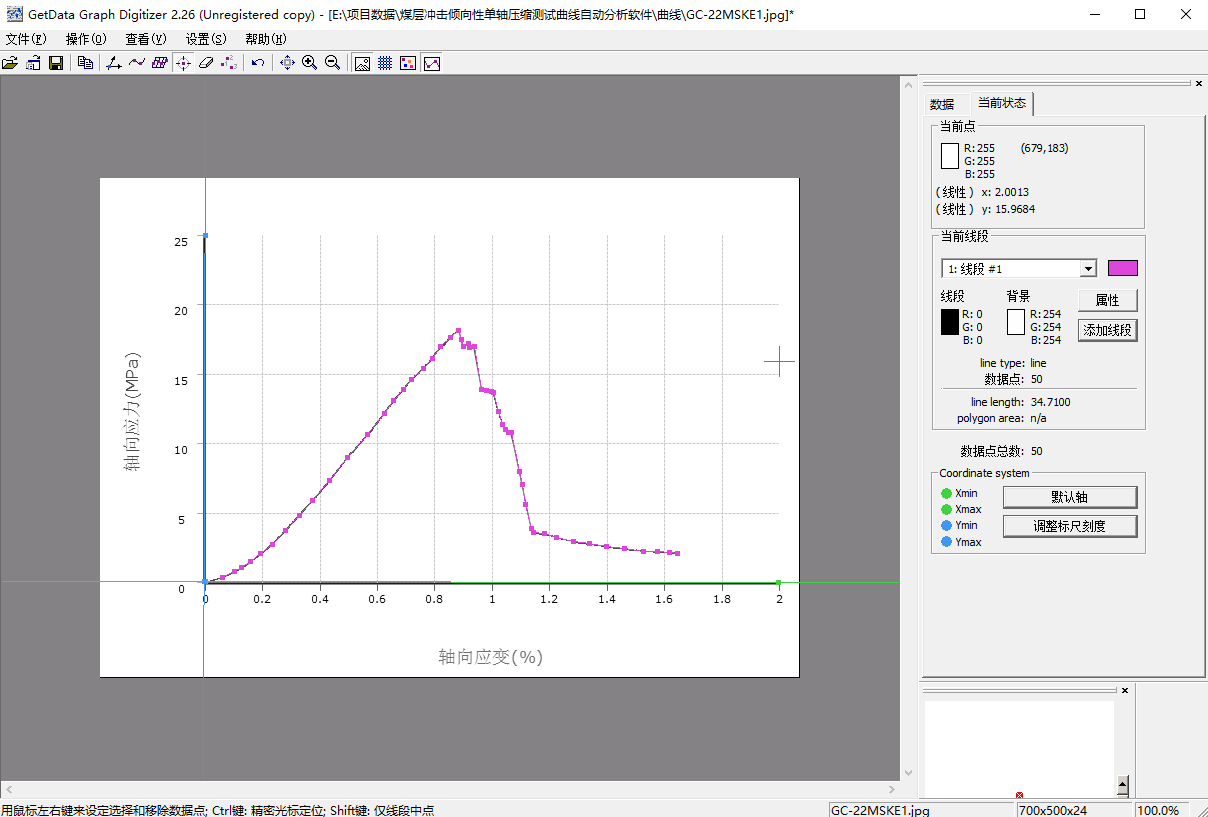
提取数据
-
获取折线图数据
如果图像为折线图,可以选择Operations → Point capture mode,点击图中的各个数据点,软件将显示每个点的坐标值在右侧的 Data 窗口中。 -
获取曲线图数据
对于曲线图,选择Operations → Digitize area,然后选择数据区域,软件会自动识别曲线上的各个点及其坐标,并在 Data 窗口中显示。
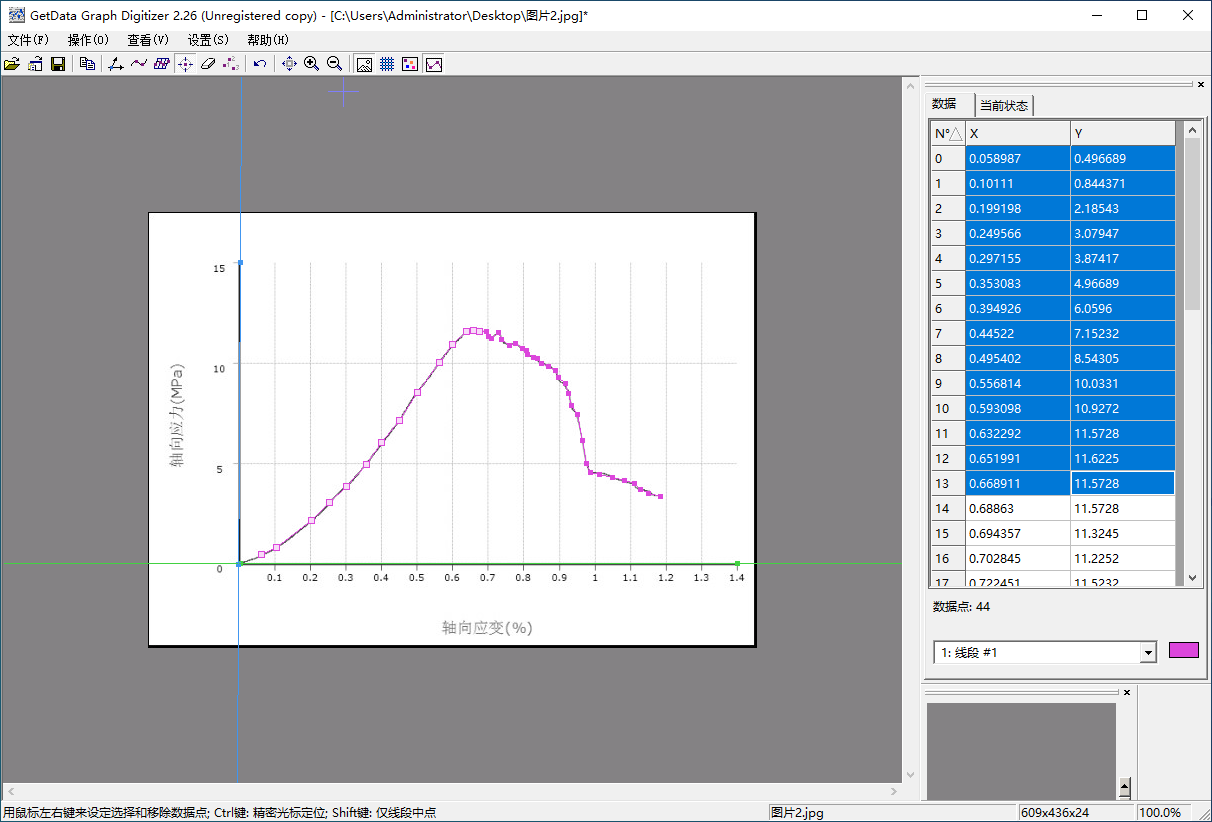
导出数据
完成数据提取后,可以通过 File → Export data 将数据导出为需要的格式。可以通过设置→选项→数字化设置导出数据样式。
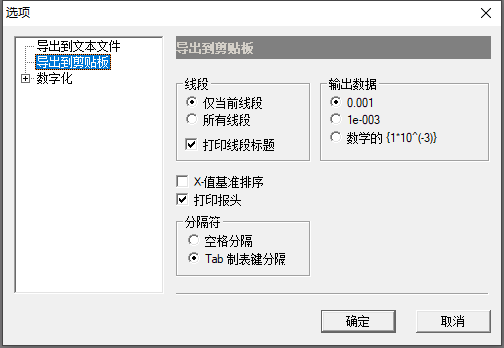
总结
GetData Graph Digitizer 是一款强大的工具,能够帮助我们从各种图表中快速提取原始数据。尽管软件不支持 PNG 格式,而且在高分辨率屏幕上的显示效果可能不佳,但它的基本功能如数据提取、坐标设置等都相对简便。
